- Menginstal Windows 10 di komputer seharusnya sangat sederhana tetapi terkadang, konfigurasi disk mungkin menjadi penghalang.
- Jika Anda menerima Windows 10 tidak dapat diinstal pada GPTpartisi kesalahan, periksa panduan komprehensif ini.
- Untuk masalah lainnya, lihat kami Bagian Pemecahan Masalah Teknologi.
- Kami Windows 10 Hub menyambut Anda dengan banyak artikel tentang OS populer ini.

- Unduh Alat Perbaikan PC Restoro yang dilengkapi dengan Teknologi yang Dipatenkan (tersedia paten sini).
- Klik Mulai Pindai untuk menemukan masalah Windows yang dapat menyebabkan masalah PC.
- Klik Perbaiki Semua untuk memperbaiki masalah yang memengaruhi keamanan dan kinerja komputer Anda
- Restoro telah diunduh oleh 0 pembaca bulan ini.
Melakukan a bersihkan instalasi Windows 10 harus berjalan-jalan di taman dengan sumber daya yang dimiliki pengguna saat ini.
Namun, bahkan tugas yang disederhanakan ini memiliki beberapa jalan buntu, kesalahan yang memerlukan pendekatan lanjutan.
Salah satu kesalahan itu muncul ketika pengguna ingin melakukan instalasi bersih Windows 10 pada mesin untuk pertama kalinya.
Dikatakan bahwa Windows 10 tidak dapat diinstal pada partisi GPT atau sesuatu yang serupa ketika mereka memilih partisi.
Jika Anda kesulitan menyelesaikan masalah ini, periksa solusi kami di bawah ini.
Bagaimana cara memperbaiki kesalahan Can't install Windows on GPT drive?
- Konversi HDD ke GPT atau MBR
- Ubah mode kompatibilitas di Pengaturan BIOS/UEFI
- Buat media instalasi lagi dengan drive yang berbeda
1. Konversi HDD ke GPT atau MBR
 Anda dapat mengonversi MBR ke GPT dan sebaliknya dengan sedikit usaha.
Anda dapat mengonversi MBR ke GPT dan sebaliknya dengan sedikit usaha.
Sebenarnya, upayanya bisa mendekati 0 jika Anda menggunakan perangkat lunak khusus seperti Paragon Hard Disk Manager Lanjutan.
Inilah cara Anda dapat mengonversi Hard Disk GPT Dasar ke MBR hanya dalam beberapa langkah:
- Luncurkan programnya
- Klik pada Peluncur Skala Penuh atau Antarmuka Pengguna Tingkat Lanjut tautan masuk Modus Ekspres.
- Klik kanan pada Hard Disk GPT Dasar dalam Peta Disk
- Pilih Konversi GPT Dasar ke MBR Dasar … (pastikan untuk mengklik di luar partisi untuk mendapatkan menu konteks hard disk).
- Pilih jumlah partisi utama yang akan dibuat oleh konversi ini. Jika ada lebih dari empat volume pada disk, hanya tiga yang pertama yang dapat menjadi yang utama.
Untuk mengonversi Hard Disk MBR Dasar ke GPT, Anda dapat melakukan langkah yang persis sama hanya pada 3rd langkah Anda klik kanan pada Hard Di MBR Dasarsk dan pilih Konversikan MBR Dasar ke GPT Dasar….
catatan:Windows memiliki konfigurasi boot yang berbeda untuk Hard Disk MBR dan GPT. Menggunakan opsi ini untuk disk dengan OS yang diinstal akan membuat OS tidak dapat di-boot!

Manajer Hard Disk Paragon
Jadilah ahli teknologi dengan alat yang mudah digunakan dan efisien untuk partisi dan konversi disk!
Dapatkan Sekarang
2. Ubah mode kompatibilitas di Pengaturan BIOS/UEFI
Sebagian besar konfigurasi kontemporer mendukung UEFI/EFI yang menggantikan BIOS lama dan merupakan peningkatan dalam berbagai hal.
Namun, sebagian besar mesin aktif masih berjalan di BIOS klasik. Sekarang, kami harus mengonfirmasi bahwa Anda dapat menginstal Windows 1o pada mode UEFI atau BIOS.
Yang penting adalah menyetujui format kompatibilitas HDD atau SSD Anda.
Yaitu, di masa lalu, format partisi yang biasa (format 35 tahun years) adalah satu-satunya dan itu adalah MBR (Master Boot Record).
Namun, saat ini Anda memiliki opsi untuk memilih antara MBR dan GPT (Tabel Partisi GUID). Dan di situlah masalah instalasi muncul.
Jalankan Pemindaian Sistem untuk menemukan potensi kesalahan

Unduh Restoro
Alat Perbaikan PC

Klik Mulai Pindai untuk menemukan masalah Windows.

Klik Perbaiki Semua untuk memperbaiki masalah dengan Teknologi yang Dipatenkan.
Jalankan Pemindaian PC dengan Alat Perbaikan Restoro untuk menemukan kesalahan yang menyebabkan masalah keamanan dan perlambatan. Setelah pemindaian selesai, proses perbaikan akan mengganti file yang rusak dengan file dan komponen Windows yang baru.
Anda dapat menginstal Windows 10 pada partisi MBR hanya jika mode Legacy BIOS atau Hybrid (kompatibilitas ganda untuk BIOS dan UEFI) diaktifkan.
Jika Anda memiliki format partisi GPT pada HDD/SSD, motherboard lama yang hanya memiliki BIOS akan kesulitan mengaksesnya.
Cari tahu apa format HDD Anda
- Tekan tombol Windows + R untuk membuka Lari garis komando. Tipe diskmgmt.msc dan tekan Enter.
- Klik kanan pada ikon volume di kiri bawah dan buka Properti.
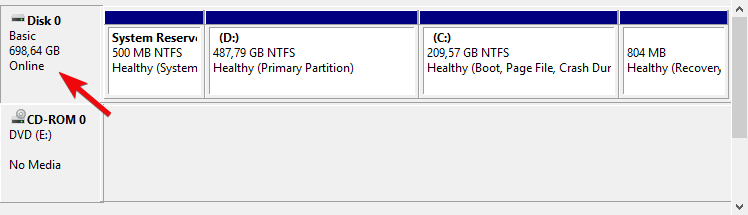
- Di bawah tab volume, Anda akan melihat apakah HDD Anda dalam format MBR atau GPT.
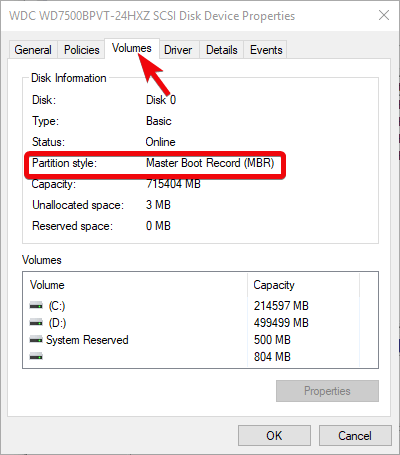
Yang perlu Anda lakukan ketika kesalahan terjadi adalah menavigasi untuk mencadangkan data Anda. Selalu lakukan itu sebelum memformat atau melakukan apa pun yang berhubungan dengan penyimpanan dari jarak jauh.
Kemudian Anda harus menavigasi ke pengaturan BIOS dan mengaktifkan/menonaktifkan BIOS Legacy. Jika Anda memiliki partisi MBR – aktifkan, dan sebaliknya untuk GPT.
Selain itu, pastikan untuk mengaktifkan mode AHCI alih-alih IDE jika Anda menggunakan drive penyimpanan besar.
Butuh media yang bisa di-boot? Berikut cara membuat media instalasi Windows 10 dengan dukungan UEFI
3. Buat media instalasi lagi dengan drive yang berbeda
 Membuat media instalasi pada USB flash drive atau DVD lebih mudah dari sebelumnya.
Membuat media instalasi pada USB flash drive atau DVD lebih mudah dari sebelumnya.
Di sisi lain, tidak peduli bagaimana Alat Pembuatan Media membuat segalanya lebih sederhana, ada baiknya memberi aplikasi pihak ketiga kesempatan jika semuanya tidak berhasil untuk Anda.
Meskipun alat Pembuatan Media menyediakan dukungan untuk UEFI dan BIOS lama dalam pengaturannya, Rufus dapat menerapkan satu atau yang lain.
Saat mengakses menu Boot, USB penginstalan yang didukung UEFI akan memiliki awalan UEFI.
Contoh:
- [UEFI] Kingston Traveler 8GB
- Kingston Traveler 8GB
Hal lain yang harus Anda perhatikan adalah standar USB. Iterasi Windows yang lebih lama tidak akan menyediakan driver untuk USB 3.0 saat melakukan booting.
Jadi pastikan untuk menggunakan USB 2.0 untuk keperluan instalasi sistem. Dan, akhirnya, jika Anda belum mencampuri HDD, pastikan untuk memperbarui BIOS/UEFI Anda.
Ini adalah yang paling penting. Anda dapat menemukan petunjuk tentang cara melakukannya di ini panduan ahli.
Itu harus melakukannya. Jika Anda memiliki solusi alternatif untuk masalah yang dihadapi atau pertanyaan tentang solusi yang terdaftar, kami mendorong Anda untuk mempostingnya di bagian komentar di bawah.
 Masih mengalami masalah?Perbaiki dengan alat ini:
Masih mengalami masalah?Perbaiki dengan alat ini:
- Unduh Alat Perbaikan PC ini dinilai Hebat di TrustPilot.com (unduh dimulai di halaman ini).
- Klik Mulai Pindai untuk menemukan masalah Windows yang dapat menyebabkan masalah PC.
- Klik Perbaiki Semua untuk memperbaiki masalah dengan Teknologi yang Dipatenkan (Diskon Eksklusif untuk pembaca kami).
Restoro telah diunduh oleh 0 pembaca bulan ini.
![Cara menginstal Road Rash di Windows 10 [Panduan Lengkap]](/f/1a2e0a2e201077c1e84e6c6a3633a6f6.webp?width=300&height=460)

![Instalasi menghentikan kesalahan Xbox One [PANDUAN LANGKAH DEMI LANGKAH]](/f/f3255310e74e67e729fe5d68081ddd25.jpg?width=300&height=460)